Mióta nem működik a Roblox? - Naprakész információk
Mióta nem működik a Roblox? A Roblox, a népszerű online játékplatform, története során alkalmanként leállási időszakokat élt át. Ezek a kiesések …
Cikk elolvasása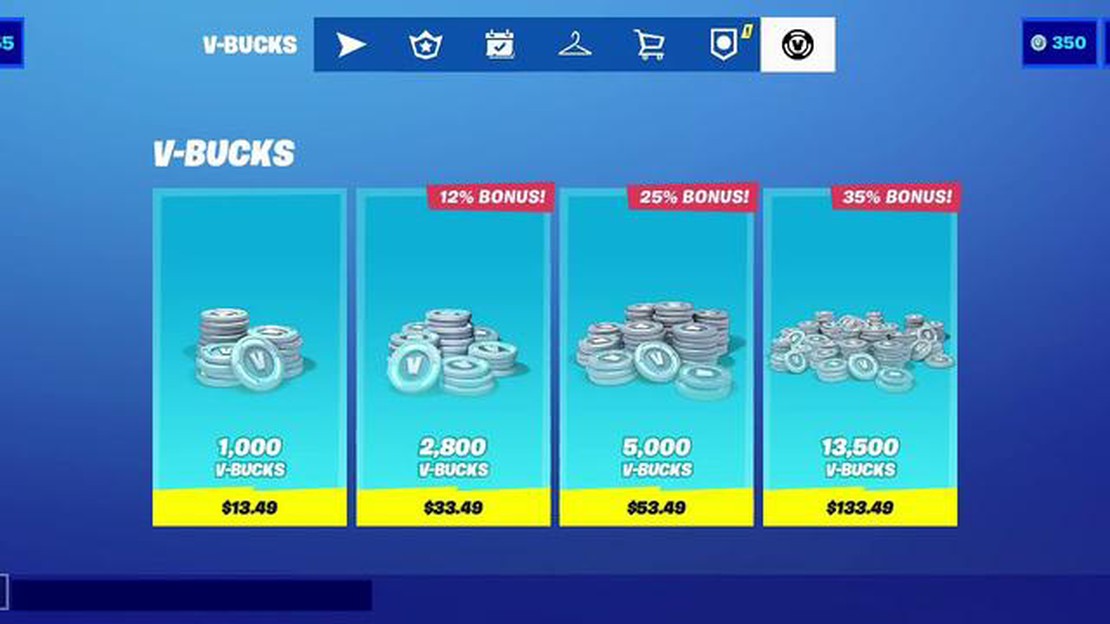
Annak érdekében, hogy fokozd a Fortnite játékélményedet, érdemes paVos-t vásárolnod, ami a Fortnite játékbeli pénzneme. A paVos-okkal különböző kozmetikai tárgyakat, harci belépőket és még sok mást is feloldhatsz. A paVos vásárlásának egyik kényelmes módja a Google Play kártya használata. Ez az útmutató végigvezet a Google Play-kártyával történő paVos-vásárlás lépésein a Fortnite-ban.
1. lépés: Szerezz egy Google Play kártyát
Ha még nincs Google Play-kártyád, könnyedén vásárolhatsz egyet a különböző kiskereskedőknél. Ezek a kártyák különböző címletekben kaphatók, így kiválaszthatod, hogy mekkora összeget szeretnél hozzáadni a Google Play-fiókodhoz. Ha megvan a kártya, kaparja le a hátoldalán található ezüst csíkot, hogy felfedje a beváltási kódot.
2. lépés: Váltsa be a Google Play kártyát
Nyissa meg a Google Play Store alkalmazást az androidos eszközén, vagy látogasson el a Google Play weboldalára a számítógépén. Jelentkezzen be Google-fiókjával, ha még nem tette meg. Miután bejelentkezett, kattintson a “Beváltás” lehetőségre, és írja be a Google Play kártya hátoldalán található kódot. Kattintson a “Beváltás” gombra a pénzösszeg Google Play-fiókjához való hozzáadásához.
3. lépés: Indítsd el a Fortnite-ot, és lépj be a paVos Store-ba.
Indítsd el a Fortnite játékot a készülékeden, és navigálj a paVos Store-ba. Ezt általában a játék főmenüjében vagy a játékon belüli bolt szekcióban találod. Ha a paVos Store-ban vagy, látni fogod a különböző megvásárolható paVos csomagokat. Válaszd ki az igényeidnek megfelelő csomagot, és kattints rá.
4. lépés: Válassza a Google Play-t fizetési módként
A fizetési lehetőségek között válassza a Google Play-t, mint az Ön által preferált fizetési módot. Ha nincs lehetőség a Google Play kiválasztására, az azt jelenti, hogy az Ön országában a Google Play nem támogatott a paVos-vásárlásokhoz. Ebben az esetben alternatív fizetési módokat kell keresnie, vagy a paVos-t más platformon keresztül kell megvásárolnia.
5. lépés: Erősítse meg a vásárlást és élvezze a paVos-t
Miután a Google Play-t választotta fizetési módként, a rendszer felszólítja a vásárlás megerősítésére. Tekintse át a paVos csomag részleteit, és kattintson a “Vásárlás megerősítése” vagy hasonló gombra. Amint a tranzakció befejeződött, a paVos hozzáadódik a Fortnite-fiókodhoz, és elkezdheted használni őket a játékélményed fokozására.
Megjegyzés: Fontos megjegyezni, hogy a Google Play-kártyával történő paVos-vásárlás elérhetősége és folyamata régiótól és az általad használt platformtól függően változhat. Ha bármilyen probléma merül fel, vagy bármilyen kérdésed van, mindenképpen nézd meg a Fortnite hivatalos weboldalát, vagy fordulj az Epic Games ügyfélszolgálatához a konkrét utasításokért.
A Fortnite-ban a paVos a játékon belüli valuta, amellyel tárgyakat, skineket és Battle Passokat lehet vásárolni. Ha van Google Play kártyád, akkor azzal vásárolhatsz paVos-t a Fortnite-hoz. Íme egy teljes útmutató arról, hogyan kell ezt megtenni:
Fontos megjegyezni, hogy a Google Play kártyák csak olyan eszközökön használhatók paVos vásárlására, amelyek a Google Play Store-t használják, például Android eszközökön. Ha más platformon játszol a Fortnite-tal, más fizetési módot kell használnod.
Ezenkívül győződjön meg róla, hogy a Google Play Card érvényes, és elegendő pénzzel rendelkezik a paVos-vásárláshoz. Ha a kártyán nincs elég pénz, a vásárlás nem lesz sikeres.
Olvassa el továbbá: Marvel Snap Tiebreakers: Döntetlen: Hogyan dől el a győztes döntetlen esetén?
Most már tudod, hogyan vásárolhatsz paVos-t a Fortnite-ban Google Play kártyával. Élvezd az új tárgyakat és bőröket!
Amint elkészült a Google Play Card, használhatod a paVos vásárlásához a Fortnite-ban. A paVos a Fortnite játékon belüli pénzneme, amellyel különböző tárgyakat, például skineket, emoteseket és battle passokat vásárolhatsz. Így választhatod ki a kívánt paVos mennyiséget:
Fontos, hogy gondosan válassza ki a szükséges paVos mennyiséget, mivel ha a vásárlás egyszer már megtörtént, azt nem lehet visszafordítani vagy visszatéríteni. A vásárlás előtt mindenképpen ellenőrizze a Google Play Card egyenlegét, hogy megbizonyosodjon arról, hogy van-e elég pénze a kívánt paVos-mennyiségre.
Miután sikeresen megvásároltad a paVosokat, azok azonnal hozzáadódnak a Fortnite-fiókodhoz. Ezután felhasználhatod őket bármely olyan játékbeli tárgy megvásárlására, amely a Fortnite áruházban paVosért kapható.
Olvassa el továbbá: Mennyibe kerülnek a Roblox ajándékkártyák? Keresse meg a legjobb ajánlatokat!
Ahhoz, hogy paVos-t vásárolhass a Fortnite-ban Google Play kártyával, először magát a kártyát kell megvásárolnod. A Google Play kártya beszerzéséhez a következő lépéseket követheti:
Ahhoz, hogy a Google Play kártyát paVos vásárlására használhassa a Fortnite-ban, először be kell váltania azt. Itt vannak a Google Play kártya beváltásának lépései:
A Google Play kártya beváltása után az érték hozzáadódik a Google Play-fiók egyenlegéhez. Ezt az egyenleget már felhasználhatja vásárlásra különböző alkalmazásokban, többek között a Fortnite-ban.
Ha bármilyen probléma merülne fel a Google Play kártya beváltásával kapcsolatban, győződjön meg róla, hogy helyesen írta be a kódot, és az nem járt le. Megpróbálhatja újraindítani a készülékét, és megismételheti a fenti lépéseket.
Ha van Google Play kártyád, vagy ha pénzt töltöttél fel a Google Play egyenlegedre, akkor azt használhatod paVos vásárlásra a Fortnite-ban. Elmondjuk, hogyan:
Fontos megjegyezni, hogy a Google Play egyenlegének használata a paVos vásárlásához a Fortnite-ban csak Android készüléken érhető el. Ha más platformon játszol a Fortnite-tal, akkor alternatív fizetési módokat kell használnod.
Igen, Google Play kártyát használhatsz paVos vásárlásához a Fortnite-ban. Ez az egyik elfogadott fizetési mód a játékban.
Google Play kártyát különböző kiskereskedelmi üzletekben, online piactereken és közvetlenül a Google-tól vásárolhatsz. Néhány népszerű lehetőség a Walmart, a Best Buy, az Amazon és a Google Play Store.
A Google Play-kártya beváltásához a Fortnite-ban nyissa meg a játékot, és lépjen a játékbeli boltba. Válassza ki a paVos vásárlás opciót, és válassza a Google Play-t fizetési módként. A felszólításra írd be a Google Play-kártyán lévő kódot, és a paVos hozzáadódik a fiókodhoz.
Igen, bármilyen eszközön vásárolhatsz paVos-t a Fortnite-ban Google Play kártyával, amennyiben a játék telepítve van, és hozzáférsz a játékon belüli áruházhoz. Ez magában foglalja az Android-eszközöket, az iOS-eszközöket és a játékkonzolokat is.
Nem, nincs meghatározott értéke a Google Play kártyának, amelyet meg kell vásárolnod ahhoz, hogy paVos-t kapj a Fortnite-ban. Bármilyen értékű Google Play-kártyát megvásárolhatsz, és a megvásárolható paVos mennyisége a kártya értékétől függ.
Nincsenek konkrét korlátozások vagy korlátozások a Google Play kártya használatakor paVos vásárlásához a Fortnite-ban. Fontos azonban megjegyezni, hogy a Google Play kártyák csak abban a régióban használhatók, ahol megvásárolták őket, ezért győződj meg róla, hogy ugyanabból a régióból származó kártyát használsz, mint a Fortnite-fiókod.
Mióta nem működik a Roblox? A Roblox, a népszerű online játékplatform, története során alkalmanként leállási időszakokat élt át. Ezek a kiesések …
Cikk elolvasásaHogyan készítsünk privát Clash Of Clans szervert? Ha Clash of Clans-rajongó vagy, valószínűleg álmodtál már arról, hogy legyen egy saját privát …
Cikk elolvasásaAz Activision visszautasítja a pletykákat, miszerint a Modern Warfare 3 csak egy megdicsőült kiegészítő: “Évek óta dolgozunk azon, hogy egymásra épülő …
Cikk elolvasásaHol vannak a telefonfülkék a Fortnite-ban? A Fortnite-ban a telefonfülkék fontos szerepet játszanak a játékban. Ezeket arra használod, hogy a térképen …
Cikk elolvasásaFar Cry 5 felülvizsgálat A Far Cry 5 a népszerű first-person shooter sorozat várva várt ötödik része. A Ubisoft által fejlesztett játék a Montana …
Cikk elolvasásaMiért nem indul a Genshin Impact? A Genshin Impact az utóbbi évek egyik legjobban várt videojátéka lett, a rajongók azonban nem értik, miért késik a …
Cikk elolvasása